










 Рейтинг: 4.9/5.0 (1777 проголосовавших)
Рейтинг: 4.9/5.0 (1777 проголосовавших)Категория: Инструкции

Внимание. TL-WA5110G/TL-WA5210G поддерживает только WEP тип безопасности в режиме Ретранслятор/Универсальный ретранслятор
Информация о корневом маршрутизаторе:
· IP -адрес локальной сети: 1 92.168.1.1
· SSID (имя беспроводной сети): TP - LINK - test
· Тип шифрования. открытый шестнадцатеричный WEP
· Кодовая фраза. 0123456789
Поскольку функция DHCP на TL-WA5110G/TL-WA5210G отключена по умолчанию, необходимо вручную задать IP-адрес (192.168.1. x ) компьютеру, для совпадения с IP-адресом по умолчанию. Нажмите здесь для подробной инструкции.
К примеру, мы можем настроить IP-адрес локального соединения компьютера: 192.168.1.100/255.255.255.0

Подключите компьютер к точке доступа через кабель Ethernet.
Настройка устройства (TL-WA5110G / TL-WA5210G):
1. Зайдите на веб-страницу управления ретранслятора.
Введите в адресной строке веб-браузера IP-адрес ретранслятора (по умолчанию - 192.168.1.254 ). Нажмите Enter .

Укажите имя пользователя и пароль (по умолчанию – admin ).

2. Нажмите Operation Mode (Режим работы), выберите режим АР (точки доступа) и нажмите Save (Сохранить).

3. Нажмите Нажмите Wireless (Беспроводная связь) -> Wireless Mode (Беспроводной режим), здесь выберите Universal Repeater (Универсальный ретранслятор). Нажмите Survey (Обзор).
(Если корневой маршрутизатор поддерживает функцию WDS, то в качестве Wireless Mode (Беспроводного режима) вы можете выбрать Repeater (Ретранслятор).

4. Найдите SSID корневого маршрутизатора в списке ТД. нажмите Connect (Соединение).

5. Нажмите Save (Сохранить).
Если вы видите проиллюстрированное ниже изображение, подождите, пока оно не обновится до страницы статуса.

6. Укажите те же настройки беспроводной безопасности для коревом маршрутизаторе
В режиме Ретранслятора/Универсального ретранслятора ТL-WA5110G/TL-WA5210G поддерживает только тип безопасности WEP в режиме Ретранслятор/Универсальный ретранслятор. Если на вашем корневом маршрутизаторе включена безопасность беспроводной сети, убедитесь, чтобы тип безопасности был WEP.
В нашем примере, тип безопасности корневого маршрутизатора - WEP
Нажмите Wireless (Беспроводная связь) -> Security settings (Настройки безопасности).
Выберите WEP. укажите тот же Type (тип), Key Format (Формат ключа) и Key Type (Тип ключа) что и на корневом маршрутизаторе.
Укажите тот же пароль: 0123456789.
Нажмите Save (Сохранить).

7. Нажмите System Tools (Системные инструменты)-> Reboot (Перезагрузка) -> кнопка Reboot ( Перезагрузка) для перезагрузки устройства.

Завершив все указанные выше действия, повторитель будет должным образом работать с корневым маршрутизатором.
После завершения настройки смените IP-адрес локального соединения вашего компьютера на IP-адрес, который был указан по умолчанию.

Распечатано в 09:21, 01 / 10 / 2016
TP-LINK TL-WA5110G Точка доступа TP-LINK < TL-WA5110G > High Power Wireless G Access Point (1UTP 10 / 100Mbps, 802.11b / g, 54Mbps, PoE, 1x4dBi)Характеристики: ✔2.4 ГГц 54 Мбит/сек Wireless ✔1 антенна 4 dBi ✔WDS-Bridge, Repeater, WISP client, AP ✔NAT. Фильтрация по MAC-адресам ✔WPA2-PSK, WPA-PSK, WPA2, WPA, TKIP, AES, WEP-кодирование с 64-, 128- или 152-битным ключом

Перемещаться по товарам:
Фотографии TP-LINK TL-WA5110G















ЗВЗ Алексеевская. НЕТ Поступление в продажу не ожидается, как правило это состояние товара означает, что он снят с производства.
АЛТ Алтуфьево. НЕТ Поступление в продажу не ожидается, как правило это состояние товара означает, что он снят с производства.
КАШ Домодедовская. НЕТ Поступление в продажу не ожидается, как правило это состояние товара означает, что он снят с производства.
РКС б-р Рокоссовского. НЕТ Поступление в продажу не ожидается, как правило это состояние товара означает, что он снят с производства.
ЯНГ Академика Янгеля. НЕТ Поступление в продажу не ожидается, как правило это состояние товара означает, что он снят с производства.
КОР г. Королев. НЕТ Поступление в продажу не ожидается, как правило это состояние товара означает, что он снят с производства.
РЕГ В других городах. НЕТ Поступление в продажу не ожидается, как правило это состояние товара означает, что он снят с производства.
МСК Доставка по Москве. НЕЛЬЗЯ Поступление в продажу не ожидается, как правило это состояние товара означает, что он снят с производства.
РФ Доставка по России. НЕЛЬЗЯ Поступление в продажу не ожидается, как правило это состояние товара означает, что он снят с производства.
Поступление в продажу не ожидается, как правило это состояние товара означает, что он снят с производства.

















24 сентября открывается магазин НИКС в Москве в 12 минутах ходьбы от метро "улица Академика Янгеля", в здании торгового центра "Прага". Точный адрес: Россошанский проезд, д. 3.
версия для печати
Компьютерный Супермаркет НИКС г. Москва
Звездный бульвар, дом 19 Москва, Россия
Каширское шоссе, дом 96 корпус 1 Москва, Россия
Алтуфьевское шоссе, владение 2 (сразу за МКАДом!) Москва, Россия
проспект Космонавтов, дом 34Б Москва, Россия
Ивантеевская улица, дом 25А Москва, Россия
Алтуфьевское шоссе, владение 2 (сразу за МКАДом!) Москва, Россия
Россошанский проезд, дом 3 Москва, Россия
+7 (495) 974-3333; order@nix.ru
Вы потеряли руководство по эксплуатации устройства TP-Link TL-WA5110G Сетевая карта? У Вас с ним какая-то другая проблема? Вы попали по адресу.
Зачастую первые проблемы с устройством TP-Link TL-WA5110G Сетевая карта появляются через несколько недель, месяцев после покупки. Для многих после истечения этого времени проблематично найти документы, полученные при покупке (такие как инструкция по эксплуатации), - они либо выброшены, либо потерялись и их невозможно найти. Ниже находится список документов, TP-Link TL-WA5110G Сетевая карта, которое Вы можешь скачать непосредственно с наших серверов. С этого момента Вам не придется следить за документацией устройств. Достаточно заглянуть в нашу базу и найти инструкцию по эксплуатации, так же как в TP-Link TL-WA5110G Сетевая карта.
Документы добавленные в TP-Link TL-WA5110G Сетевая картаВы можете добавить следующий документ для устройства TP-Link TL-WA5110G Сетевая карта. Когда ты считаете, что у вас есть более новая или лучшая версия инструкции поделись ею с другими. Вы можете также связаться с нами если инструкция Вас не устраивает или она слишком плохого качества. Мы постараемся найти для Вас соответствующий документ. Если у Вас появились проблемы с освещением либо скачиванием мануаля, свяжитесь с нами.
Если Вам необходима помощь, касающаяся ресурсов, содержащихся в в нашей базе, либо Вы хотите запросить добавление новых инструкций в наш сервис, воспользуйтесь возможными формами контакта:
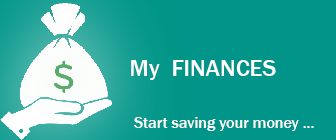

Интернет-база инструкций по эксплуатации
© 2016 by ManualsBase.com. All Rights Reserved.
Беспроводная точка доступа высокой мощности TL-WA5110G разработана для использования в малых офисах и дома, а также в качестве решения при работе на больших расстояниях. Она объединяет в себе функции беспроводной точки доступа, клиента WISP, межсетевого экрана и маршрутизатора.

Отличительными особенностями данной точки доступа являются высокая выходная мощность передатчика и высокая чувствительность приемника, которые позволяют значительно увеличить дальность передачи данных, уменьшить количество «мертвых» зон и повысить стабильность беспроводного соединения. Кроме того, модель TL-WA5110G предлагает функцию контроля и регулирования дальности действия от 0 км до 52,6 км, благодаря которой возможности точки доступа выходят далеко за рамки ограничений устройств на базе стандарта 802.11g. TL-WA5110G обеспечивает качественную передачу данных на сверхдальние расстояния.

TL-WA5110G поддерживает три режима работы при обеспечении выхода в Интернет группе пользователей: режим точки доступа с маршрутизатором и клиентом, режим точки доступа с маршрутизатором и режим точки доступа. В режиме точки доступа с маршрутизатором и клиентом устройство работает в качестве клиентского оборудования WISP. В режиме т очки доступа с маршрутизатором TL-WA5110G обеспечивает выход в Интернет через ADSL/кабельный модем. В режиме т очки доступа становится доступным ряд дополнительных рабочих режимов, таких как Режим точки доступа / Клиента / WDS Моста / Ретранслятора.
Универсальная точка доступа- Возможность корректировки положения антенны. Это обеспечивает оптимальный уровень сигнала при приеме и передаче данных, что, в свою очередь, повышает производительность вашей беспроводной сети.
- Поставляемый в комплекте блок питания позволяет производить установку оборудования в труднодоступных местах.
- Возможность применения двух полезных встроенных программ: Проверка скорости (Speed Test) и Мониторинг пропускной способности (Throughput Monitor), с помощью которых можно быстро получить информацию о точке доступа, не используя специальные профессиональные пакеты по диагностике.
- Поддержка функции Ping Watch Dog, что предоставляет устройству возможность самостоятельно производить перезагрузку системы в случае обнаружения ошибок. Данная функция резервного восстановления позволяет значительно сэкономить время, затрачиваемое на ручную настройку и отладку оборудования.
- Встроенная функция ограничения доступа позволяет обеспечить высокий уровень безопасности и конфиденциальности каждому пользователю. Теперь пользователям нет необходимости опасаться хакерских атак в рамках одной и той же беспроводной сети.

Шифрование WPA/WPA2 обесечивает надёжную защиту беспроводного соединения от атак злоумышленников.

Простая настройка устройства с помощью удобного пользовательского интерфейса или утилиты на компакт-диске.
В Wi-Fi точках доступа режим «репитер» (ретранслятор) используется для расширения зоны покрытия Wi-Fi.
Например, в квартире установлен роутер, но в дальней комнате ноутбук, телефон или планшет имеет слабый уровень сигнала. Можно конечно подключить к ноутбуку более мощный Wi-Fi адаптер, но что делать с телефоном и планшетом? В этом случае нам поможет точка доступа, которая поддерживает режим работы — репитер. Точка доступа TP-Link будет подключаться по Wi-Fi к вашему роутеру (например TL-WR1043ND ) и передавать сигнал дальше, чем это может сделать телефон, планшет или другое клиентское устройство.
C помощью репитера TP-Link вы сможете усилить Wi-Fi сигнал для ваших Wi-Fi устройств.
Режим «репитер» поддерживают беспроводные точки доступа TP-Link TL-WA500G, TL-WA501G, TL-WA5110G, TL-WA5210G, TL-WA701ND, TL-WA801ND, TL-WA901ND, TL-WA730RE, TL-WA830RE .
Подключение точки доступа TP-LinkТочка доступа TP-Link подключается к компьютеру или ноутбуку с помощью кабеля «витая пара». Питание подключается к точке доступа с помощью блока питания или через POE инжектор (зависит от модели). После настройки точки доступа, кабель от компьютера до точки доступа можно будет отключить.
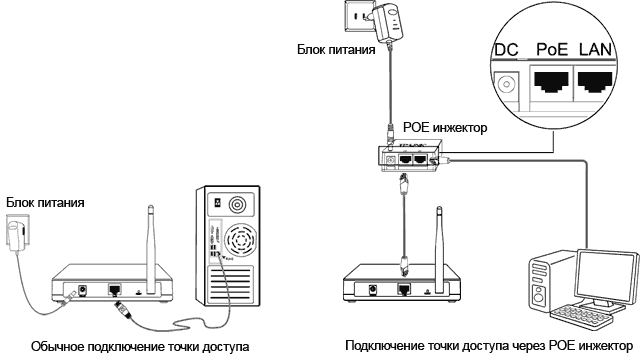
Открываем «Пуск» → «Панель управления» → «Центр управления сетями и общим доступом».
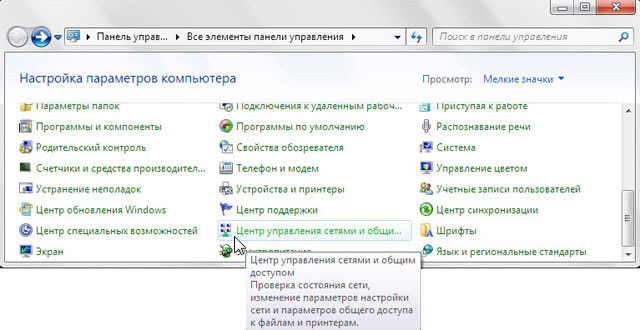
Выбираем «Изменение параметров адаптера».
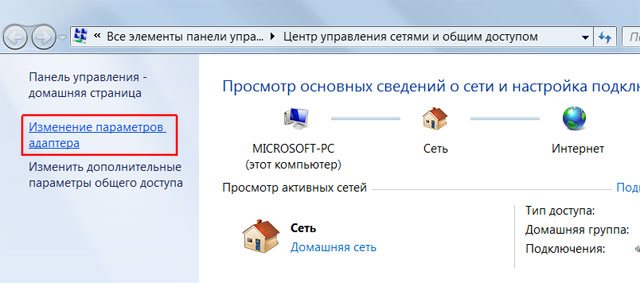
Правой кнопкой мыши нажимаем на «Подключение по локальной сети» и левой кнопкой мыши выбираем «Свойства».
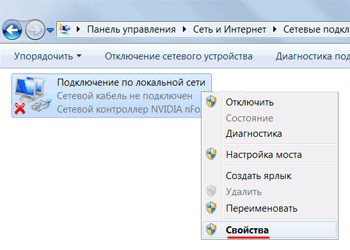
Выбираем «Протокол Интернета версии 4 (TCP/IPv4)» и нажимаем «Свойства».
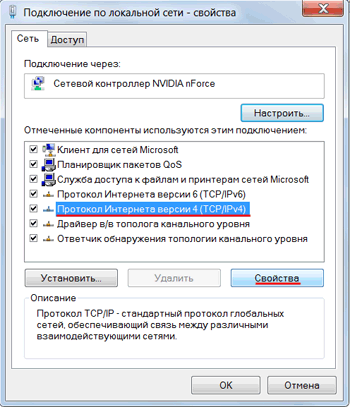
В открывшемся окне выбираем «Использовать следующий IP-адрес» и указываем IP-адрес 192.168.1.21. Маска подсети 255.255.255.0 и жмем «OК».
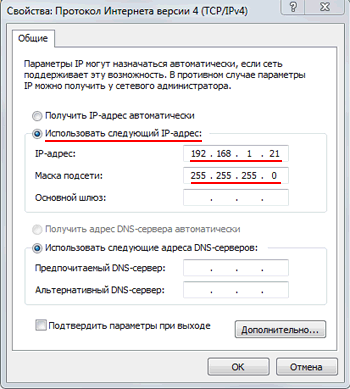
Открываем браузер Internet Explorer (или любой другой) и вводим адрес 192.168.1.254 (IP адрес по умолчанию)
Внимание! В настройках браузера не должен быть указан proxy-сервер

В следующем окне вводим имя пользователя admin, пароль admin .
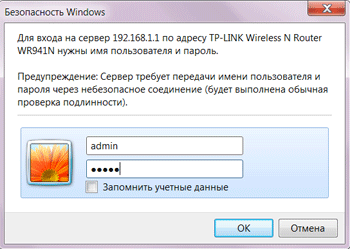
Открываем меню Wireless → Wireless Settings и в поле Operation Mode: выбираем Universal Repeater (или Range Extender).
Если вы используете роутер с включенным режимом WDS, то выбираете режим Repeater .
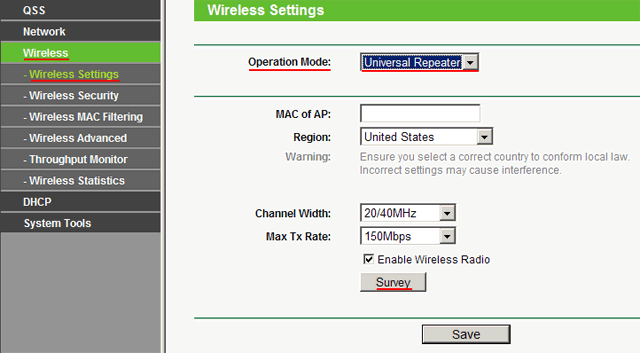
Нажимаем кнопку Survey и в появившемся окне жмем Connect напротив точки, к которой будем подключаться.
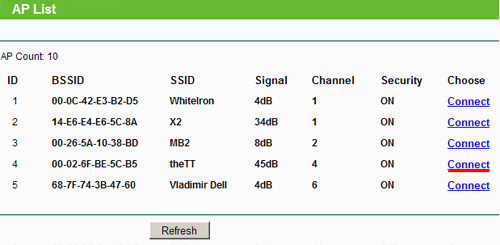
После этого сохраняем настройки нажатием кнопки Save. жмем сlick here для перезагрузки устройства.
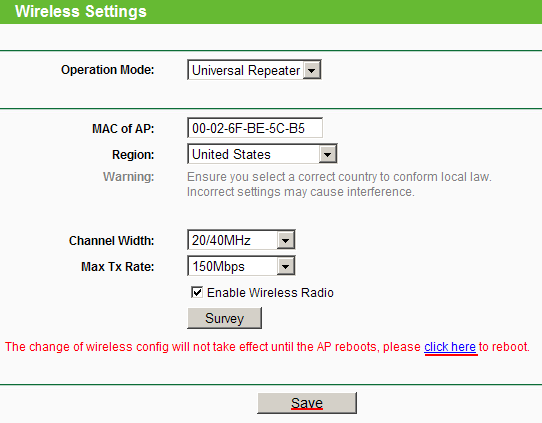
В следующем окне жмем кнопку Reboot и ожидаем, пока устройство перезагрузится.
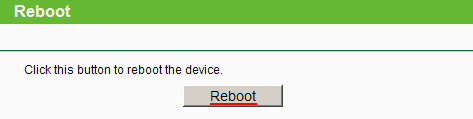
Теперь необходимо настроить параметры безопасности. Переходим в меню Wireless → Wireless Security и выбираем тип шифрования и пароль, который используется на роутере, к которому подключается наш репитер TP-Link. В нашем случае использовалось шифрование WPA2-PSK.
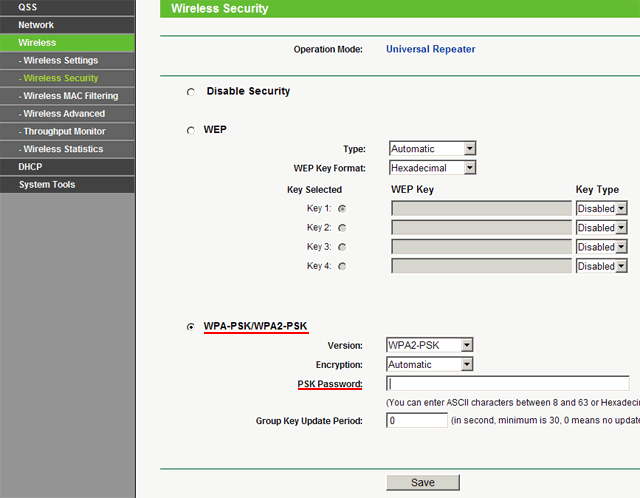
Будьте внимательны! Если у вас на роутере используется WEP шифрование, то в полях Type, WEP Key Format, WEP Key, Key Type должны быть указаны настройки один в один как на роутере, к которому будет подключаться точка доступа. В противном случае репитер TP-Link не сможет подключиться к роутеру.
Понять, что репитер не может подключится к роутеру можно в меню Status. Если в Wireless — Channel при обновлении страницы постоянно меняется цифра канала, то репитер не может подключиться к роутеру из-за неправильно указанных параметров безопасности.
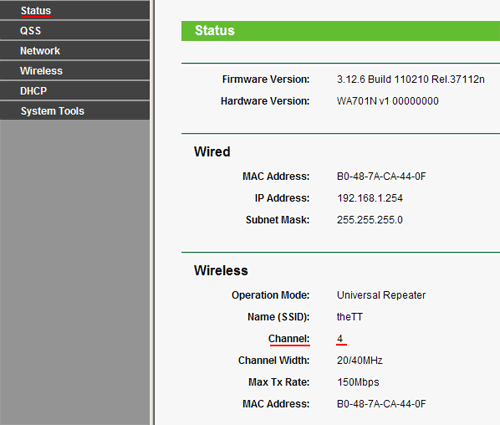
После настройки параметров безопасности сохраняем настройки кнопкой Save и перезагружаемся.
Проверяем, что репитер подключился к роутеру. Заходим в меню Status и смотрим параметры подключения. В поле Name (SSID): должно появиться роутера, к которому подключилась точка доступа, номер канала Channel. MAC Address и другие параметры. В поле Traffic Statistics должны «побежать» пакеты данных.
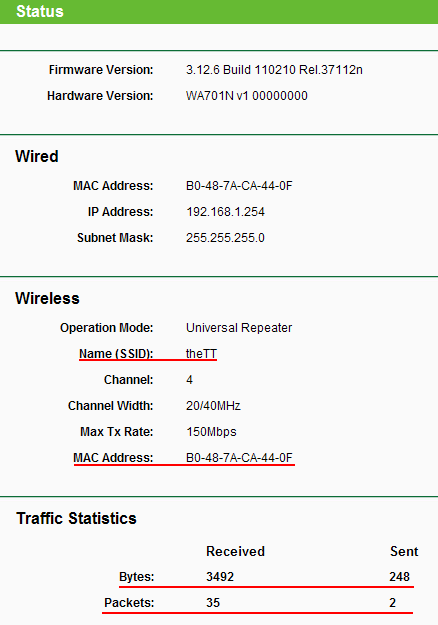
Вы можете подключить к Wi-Fi сети смартфон c Wi-Fi, планшет или ноутбук.
Для подключения ноутбука к Wi-Fi сети, в правом нижнем углу экрана находим значок управления Wi-Fi подключениями. В списке выбираем нашу Wi-Fi сеть и жмем кнопку «Подключить».
![]()
Вводим пароль для подключения к Wi-Fi сети, который задали в настройках роутера.
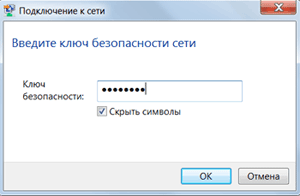
После этого ноутбук подключится к Wi-Fi сети.
Проверка подключения устройств к Wi-Fi репитеруПосле подключения любого беспроводного устройства (ноутбук, телефон, планшет) к Wi-Fi сети проверим, что устройство подключилось именно к репитеру, а не к роутеру. Для этого на точке доступа открываем меню Wireless → Wireless Statistics и видим устройства, подключенные к репитеру TP-Link.
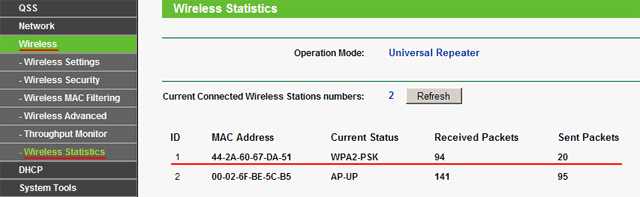
Если в списке нет MAC адреса вашего устройства, а интернет на нем работает, то устройство подключилось к роутеру, поскольку в данной точке сигнал роутера лучше, чем сигнал репитера. Поставьте точку доступа в дали от роутера и подключитесь рядом с ней. Если устройство все равно не смогло подключиться к точке доступа, проверьте, что точка доступа подключена к роутеру и у нее правильно установлен тип шифрования и пароль в настройках безопасности.
Восстановление заводских настроек точки доступа TP-LinkЕсли Вы не можете зайти в настройки точки доступа Tp-Link или забыли пароль для входа, то восстановить заводские настройки и пароль поможет кнопка Reset с обратной стороны устройства.
Нажмите и держите кнопку Reset около 8-10 секунд.
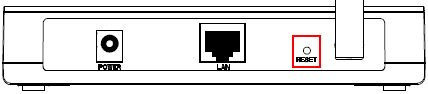
После сброса настроек вы сможете зайти на точку доступа с IP адресом по умолчанию 192.168.1.254 (или 192.168.1.1) с именем пользователя admin и паролем admin.
Печатная версияПоделитесь статьёй:
5 февраль 2013 15:02
Настройка TP-Link в режиме Wi-Fi репитер
 В Wi-Fi точках доступа режим «репитер» (ретранслятор) используется для расширения зоны покрытия Wi-Fi. Например, в квартире установлен роутер, но в дальней комнате ноутбук, телефон или планшет имеет слабый уровень сигнала. Можно конечно подключить к ноутбуку более мощный Wi-Fi адаптер, но что делать с телефоном и планшетом? В этом случае нам поможет точка доступа, которая поддерживает режим работы — репитер. Точка доступа TP-Link будет подключаться по Wi-Fi к вашему роутеру (например TL-WR1043ND ) и передавать сигнал дальше, чем это может сделать телефон, планшет или другое клиентское устройство.
В Wi-Fi точках доступа режим «репитер» (ретранслятор) используется для расширения зоны покрытия Wi-Fi. Например, в квартире установлен роутер, но в дальней комнате ноутбук, телефон или планшет имеет слабый уровень сигнала. Можно конечно подключить к ноутбуку более мощный Wi-Fi адаптер, но что делать с телефоном и планшетом? В этом случае нам поможет точка доступа, которая поддерживает режим работы — репитер. Точка доступа TP-Link будет подключаться по Wi-Fi к вашему роутеру (например TL-WR1043ND ) и передавать сигнал дальше, чем это может сделать телефон, планшет или другое клиентское устройство.
C помощью репитера TP-Link вы сможете усилить Wi-Fi сигнал для ваших Wi-Fi устройств.
Режим «репитер» поддерживают беспроводные точки доступа TP-Link TL-WA500G, TL-WA501G, TL-WA5110G, TL-WA5210G, TL-WA701ND, TL-WA801ND, TL-WA901ND, TL-WA730RE, TL-WA830RE .
Подключение точки доступа TP-LinkТочка доступа TP-Link подключается к компьютеру или ноутбуку с помощью кабеля «витая пара». Питание подключается к точке доступа с помощью блока питания или через POE инжектор (зависит от модели). После настройки точки доступа, кабель от компьютера до точки доступа можно будет отключить.

Открываем «Пуск» → «Панель управления» → «Центр управления сетями и общим доступом».

Выбираем «Изменение параметров адаптера».

Правой кнопкой мыши нажимаем на «Подключение по локальной сети» и левой кнопкой мыши выбираем «Свойства».

Выбираем «Протокол Интернета версии 4 (TCP/IPv4)» и нажимаем «Свойства».

В открывшемся окне выбираем «Использовать следующий IP-адрес» и указываем IP-адрес 192.168.1.21. Маска подсети 255.255.255.0 и жмем «OК».

Открываем браузер Internet Explorer (или любой другой) и вводим адрес 192.168.1.254 (IP адрес по умолчанию)
Внимание! В настройках браузера не должен быть указан proxy-сервер

В следующем окне вводим имя пользователя admin, пароль admin .

Открываем меню Wireless → Wireless Settings и в поле Operation Mode: выбираем Universal Repeater (или Range Extender).
Если вы используете роутер с включенным режимом WDS, то выбираете режим Repeater .

Нажимаем кнопку Survey и в появившемся окне жмем Connect напротив точки, к которой будем подключаться.

После этого сохраняем настройки нажатием кнопки Save. жмем сlick here для перезагрузки устройства.

В следующем окне жмем кнопку Reboot и ожидаем, пока устройство перезагрузится.

Теперь необходимо настроить параметры безопасности. Переходим в меню Wireless → Wireless Security и выбираем тип шифрования и пароль, который используется на роутере, к которому подключается наш репитер TP-Link. В нашем случае использовалось шифрование WPA2-PSK.

Будьте внимательны! Если у вас на роутере используется WEP шифрование, то в полях Type, WEP Key Format, WEP Key, Key Type должны быть указаны настройки один в один как на роутере, к которому будет подключаться точка доступа. В противном случае репитер TP-Link не сможет подключиться к роутеру.
Понять, что репитер не может подключится к роутеру можно в меню Status. Если в Wireless — Channel при обновлении страницы постоянно меняется цифра канала, то репитер не может подключиться к роутеру из-за неправильно указанных параметров безопасности.

После настройки параметров безопасности сохраняем настройки кнопкой Save и перезагружаемся.
Проверяем, что репитер подключился к роутеру. Заходим в меню Status и смотрим параметры подключения. В полеName (SSID): должно появиться роутера, к которому подключилась точка доступа, номер канала Channel. MAC Address и другие параметры. В поле Traffic Statistics должны «побежать» пакеты данных.

Вы можете подключить к Wi-Fi сети смартфон c Wi-Fi, планшет или ноутбук.
Для подключения ноутбука к Wi-Fi сети, в правом нижнем углу экрана находим значок управления Wi-Fi подключениями. В списке выбираем нашу Wi-Fi сеть и жмем кнопку «Подключить».
![]()
Вводим пароль для подключения к Wi-Fi сети, который задали в настройках роутера.

После этого ноутбук подключится к Wi-Fi сети.
Проверка подключения устройств к Wi-Fi репитеруПосле подключения любого беспроводного устройства (ноутбук, телефон, планшет) к Wi-Fi сети проверим, что устройство подключилось именно к репитеру, а не к роутеру. Для этого на точке доступа открываем меню Wireless →Wireless Statistics и видим устройства, подключенные к репитеру TP-Link.

Если в списке нет MAC адреса вашего устройства, а интернет на нем работает, то устройство подключилось к роутеру, поскольку в данной точке сигнал роутера лучше, чем сигнал репитера. Поставьте точку доступа в дали от роутера и подключитесь рядом с ней. Если устройство все равно не смогло подключиться к точке доступа, проверьте, что точка доступа подключена к роутеру и у нее правильно установлен тип шифрования и пароль в настройках безопасности.
Восстановление заводских настроек точки доступа TP-LinkЕсли Вы не можете зайти в настройки точки доступа Tp-Link или забыли пароль для входа, то восстановить заводские настройки и пароль поможет кнопка Reset с обратной стороны устройства.
Нажмите и держите кнопку Reset около 8-10 секунд.

После сброса настроек вы сможете зайти на точку доступа с IP адресом по умолчанию 192.168.1.254 (или 192.168.1.1) с именем пользователя admin и паролем admin.
Нашли ошибку в тексте? Выделите фрагмент текста и отправьте нажатием Ctrl + Enter
Презентация на тему: Штрих-коды
Первым продуктом со штрих-кодом, который был просканирован на кассе магазина 26 июня 1974 года стала упаковка жвачки Wrigley Jucy. Некоторым дизайнерам удается создавать из них целые произведения искусства, не ухудшая при этом свойств считываемости штрихкода.
Текст песни Застольные песни - Шумел камыш, деревья гнулись
Придешь домой, а дома спросят: "Где ты гуляла, где была?" А ты скажи: В саду гуляла, "Домой дорожки не нашла". А утром они вставали, Кругом помятая трава, Да не одна трава помята, - Помята юность моя.
Сущность и содержание менеджмента! Нужне наикрочайший ответ. (собираю шпоры к госу)
Рассматриваются формы иметодыпредвидения менеджером проблемной ситуации и их использование для практической деятельности. 12. Обосновываются методы рационального поведения в условиях неопределенности ситуации и связанного с этим неизбежного риска. 13.
 Классификация загородных домов.
Классификация загородных домов.
Загородные дома из такого рода блоков в наши дни популярны среди большинства людей, желающих приобрести коттедж вне приметы города. Ячеистые бетонные блоки абсолютно не пламенеют даже при протяженном нахождении в огне при температуре свыше 1100 градусов.
Инсулин: инструкция по применению
Для медицины инсулин извлекают из поджелудочных желез крупного рогатого скота и свиней, а также используют и генную инженерию. На смену обычным шприцам пришли шприц-ручки, которые имеют вид обыкновенной авторучки и являются очень комфортными в применении.
Иллюстрации к Достоевскому
В 1963 году Эрнст Неизвестный начинает работу над серией рисунков и гравюр к творениям Ф.М. НА СНИМКЕ: Рисунок Эрнста Неизвестного «Между крестом и топором» (из иллюстраций к роману Ф.М.
 Использование блесен вертушек на малых реках
Использование блесен вертушек на малых реках
Именно для таких людей и применяется передержка кошек в СПб. поэтому можно не беспокоиться о собственных питомцах. Не редко рыболовы при забросе вертушки на окуня вылавливают и щук и судаков и окуней.
В Госдуме поддержали штрафы за использование иностранных слов.
Комитет Государственной думы по культуре в среду одобрил законодательный проект о штрафах за “неоправданное” публичное использование иностранных слов. Рассмотрение документа предложено включить в повестку пленарного совещания 1 июля.
УДК 621.316.9
Диагностика электроустановок оперативного постоянного тока на подстанциях ОАО «Мосэнерго» // Электрические станции. – 2000. - № 8. На основе выверенных данных моделируются нужные условия и проводятся расчеты для получения минимальных и наибольших токов.
Самоконтроль: как устоять средь шума толпы
Лекторий «MinDive» — новый формат мероприятий, совмещающих в себе приметы лекции и вечеринки (без алкоголя). 20 августа лекцию прочитает Ольга Заводилина, социальный психолог, психотерапевт, автор и соавтор боле 40 обучающих программ по разным темам психологии, автор многочисленных публикаций в прессе.








Доставка wi-fi оборудования TL-WA5110G происходит до квартиры или офиса, вместе с товарным чеком и фирменным гарантийным талоном бренда TP-Link.
Все wi-fi оборудования фирмы TP-Link, сертифицированы и обслуживаются в авторизированны сервисных центрах, в том числе и модель TL-WA5110G, в течении всего гарантийного скрока.
* Цена на Wi-Fi оборудование TL-WA5110G обновлена 28 Июля 2013 в 05:30:35
Если в данный момент Вы не располагаете необходимой суммой на покупку товара, то в нашем интернет магазине есть возможность купить в кредит wi-fi оборудование TL-WA5110G или рассрочку, на очень выгодных условиях.
Хотите заказать wi-fi оборудование TL-WA5110G, но нет возможности позвонить? Закажите обратный звонок. мы перезвоним Вам и примем заказ - очень удобно и оперативно!








Для просмотра больших фотографий Wi-Fi оборудование TL-WA5110G нажмите на маленькие картиночки, расположенные выше ;-)
Обзор Wi-Fi оборудование TL-WA5110G Беспроводная точка доступа высокой мощности, до 54Мбит/сБеспроводная точка доступа высокой мощности TL-WA5110G со скоростью передачи данных до 54Мбит/с специально разработана для применения в малых офисах и дома (класс SOHO), а также в качестве решения при работе с беспроводными сетями на больших расстояниях. Данная модель сочетает функции Беспроводной точки доступа, Клиента WISP, Сетевого экрана, и NAT-маршрутизатора.
Беспроводное соединение на больших расстоянияхОтличительными особенностями Беспроводной точки доступа высокой мощности являются высокая выходная мощность передатчика и высокая чувствительность приемника, которые позволяют значительно повысить дальность передачи данных, уменьшить количество зон отсутствия приема и повысить стабильность беспроводного соединения. Кроме того, данная модель предлагает функцию контроля и регулирования дальности действия, благодаря которой возможности устройства выходят далеко за рамки и ограничения, характерные для обычных устройств на базе стандарта 802.11g, тем самым обеспечивая передачу данных на сверхдальние расстояния.
Рабочие режимыМодель TL-WA5110G поддерживает три рабочих режима при работе с группой пользователей для обеспечения выхода в сеть Интернет: Точка доступа с маршрутизатором и клиентом, Точка доступа с маршрутизатором и просто Точка доступа. В режиме Точки доступа с маршрутизатором и клиентом точка доступа работает в качестве клиентского телекоммуникационного оборудования при доступе через WISP. В режиме Точки доступа с маршрутизатором данное устройство обеспечивает выход в Интернет через ADSL/кабельный модем. В режиме Точки доступа пользователь получает доступ к ряду дополнительных рабочих режимов, среди которых выделяются Режим точки доступа / Клиента / WDS Моста / Ретранслятора.
Универсальная точка доступаДля обеспечения высокого уровня защиты Беспроводная точка доступа высокой мощности TL-WA5110G со скоростью передачи данных до 54Мбит/с предлагает несколько дополнительных средств. Ее можно настроить на отключение передачи данных на основе идентификационного имени беспроводного режима (SSID) таким образом, чтобы к ней можно было подключить только рабочие станции, у которых имеется SSID точки доступа. Кроме того, в беспроводном режиме LAN точка доступа использует 64/128/152-битное WEP-шифрование, идентификацию на основе WPA/WPA2 и WPA-PSK/WPA2-PSK, а также защиту на основе шифрования TKIP/AES.
Простота использованияМодель TL-WA5110G проста в использовании. Благодаря функции Быстрой настройки и детальным инструкциям на каждом шаге вы сможете быстро и без лишних усилий произвести настройку оборудования, организовать подключение к сети Интернет и предоставить доступ к ней всем желающим.
Комплект поставкиТочка доступа TP-LINK TL-WA5110G поставляется в двойной картонной коробке-пенале, оформленной в зеленоватых тонах. На ней, помимо изображения самой точки доступа, размещены ее основные характеристики, список содержимого и прочая полезная информация. В коробке находятся:

купил в ноябре 2011, в теч.10 месяцев обновлял прошивки и систематично продолжал эксперименты надеясь заставить ЭТО Г.работать как оно было заявлено. В результате- потерял деньги и время.
написал бы больше (подробно что делал,как на чём и тп. и за каждое слово ответить могу!) да форма на маркете- не более 2000 симв)не повзоляет.
1)Не работает с WPA/WPA2
2)не работает стабильно (это когда настроил и забыл) даже с WEP.
3) не коннектится в режиме моста даже к октрытым точкам (пробовал все режимы). На другой стороне экспериментировал, устанавливая, (экспер. продолжал 2 месяца! настырно стараясь заставить это гаvно заработать с: D-Link 300 (A1).Dlink 320 (B1)DD-WRT, Asus Wl-500gP (на прошивке 1.9.2.7-10 и затем от "энтузиастов (релиз 4330),ZyxelP330EE.Dir-320 NRU Затем продолжил с Asus Wl-520Gc.
За свои 15 лет компьютерного опыта я поставил много точек, роутеров и прочего. Но такого полного г. я никогда до селе не встречал.
Потом был заказ -сделать мост (прямая видимость 40 метров- (окно-в-окно).обновил прошивку и снова решил попытаться. Промучавшись 2 суток, плюнул и купил точку другого производителя (за 800 руб).Был просто расстроен тем сколько времени я потратил впустую, т.к другая точка (не Тплинк) в течении 3х минут была включена, настроена и скоммутирована.
Отмечу- таких tplink 5110G я купил 3 штуки. Поэтому возможность дефекта одной-отпадает. Две других попробовал поставить тупо как точки доступа (гостиница-рецепшн, кафе-автосервис).Через пару недель с обоих мест начали звонить клиенты недовольные тем, что "интернет через вай-фай то есть, то нет". Захожу по удаленке в точку.линк есть, настроейки не слетели.пинг есть. Но реально, вай-фай не раздается.Резетнул.перенастроил, двадцать раз перечитал мануал,через неделю -такой же результат, инет не раздается, да ещее 1 точка вообще повисла.И пропал удаленный доступ. Безрезультатно промучавшись (ведь такую работу заказчику не сдашь!)- купил 3 других точки (не тп-линк).одну прошил на DD-WRT, одну оставил как есть, другую обновил родной прошивкой производителя- и все работают. Забыл о них!
Это же г. лежит в коробках -и даже не помышляю его ставить (а уж продавать и подавно- т.к знакомым стыдно, чужим-и стыдно и "опасно" :).
Резюме- бережете время и деньги, ЭТО не берите.Ибо скупой платит дважды-промучаетесь и деньги и время потеряете.
Мощный сигнал, небольшие расстояния и помехи вообще никак не сказываются на скорости и качестве, поддержка PoE, доступная цена, специализированные настройки Wi-Fi, как например подстройка под направление антенны и расстояние. Без проблем подружился в режиме Universal Repeater с маршрутизатором Rosewill, а с DIR-615 rev.K не захотел.
G-стандарт и одна антенна.
В режиме репитера и моста поддерживает только WEP шифрование, несколько устройств (китайский ноутбук и пара китайский wi-fi адаптеров на чипе Realtek) так и не смогли подключиться к TL-WA5110G с WEP-шифрованием. А, например, другой ноутбук подключился моментально.
Сравнил DIR-615, TL-WR941ND и TL-WA5110G в помещении в пяти точках. Вот результаты:
DIR-615: 25Mbit/s, 5Mbit/s, 18Mbit/s, 3,5Mbit/s, 0,5Mbit/s.
TL-WR941ND: 25Mbit/s, 17Mbit/s, 18Mbit/s, 6Mbit/s, 0Mbit/s.
TL-WA5110G: 14Mbit/s, 12Mbit/s, 13Mbit/s, 7Mbit/s, 0,3Mbit/s.
Как видно, G-стандарт не дает высокой скорости, да и N-стандарт с меньшими мощностями дает неплохой результат. Но зато сигнал очень стабильный, скорость не скачет, даже на низких скоростях разрыва связи нет.
Не очень понимаю, что именно делает настройка "расстояния", наверное, чем больше выставить расстояние, тем меньше скорости в угоду стабильности и силе сигнала.
Использовал несколько таких точек для передачи сигнала на большие расстояния и для расширения зоны покрытия в больших помещениях с множеством стен, всё работает стабильно и ни разу (тьфу-тьфу-тьфу) не зависало.